平时我们在办公的时候,经常会使用到WPS办公软件,比如WPS中的word、excel等,而在word文档中,我们经常会在文档中输入一些我们想要的词语,但是这个时候word默认的词典当中又找不到,这也令日常码字变得略显艰难。
而其实我们在WPS中添加一款自定义的特殊词典,就可以很好的解决上面所说的问题,轻松跨越找不到自己想要输入的词语的坎儿了。那么WPS中怎么添加自定义词典呢?下面小编就来为大家总结一下具体的操作方法,希望能够对大家有所帮助。
第一步,在电脑的桌面上,找到WPS程序,然后双击打开,接着新建一个word空白文档。
第二步,进入到word文档界面后,我们在软件界面的顶部,找到【文件】选项,然后点击打开,在其弹出的一系列选项中,选择【选项】功能。
第三步,接着软件就会弹出【选项】的设置窗口了,在此窗口界面的左侧,我们找到【拼写检查】功能,然后点击打开。
第四步,然后在窗口界面的右侧,我们找到【自定义词典】按钮,并点击打开。
第五步,此时软件就会弹出【自定义词典】的窗口了,在此窗口界面当中,我们找到【添加】按钮,并点击。
第六步,接着我们在电脑上找到词典文件,然后添加进来就可以了。
以上就是小编为大家总结的关于WPS添加自定义词典的具体操作方法了,如果你平时也经常使用WPS来编写各种文档的话,那么不妨赶快跟着本文将你经常会用到的词典添加到WPS当中来吧,这样我们的工作和学习才能够更加轻松、顺利的开展。



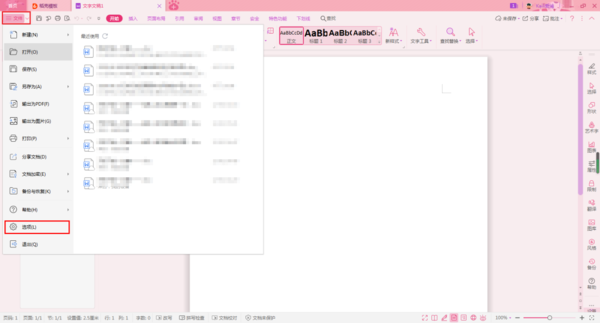



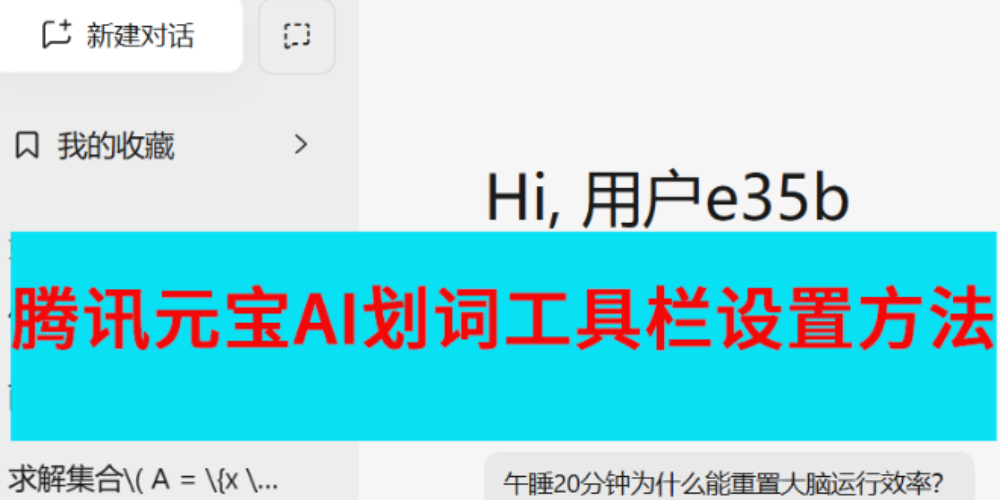




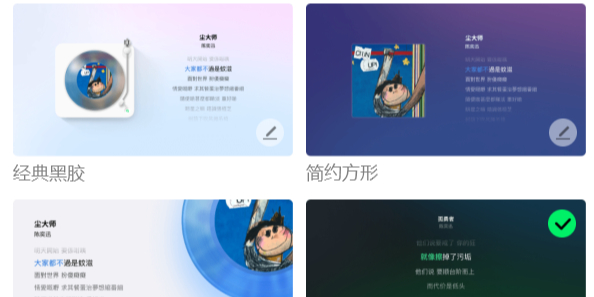

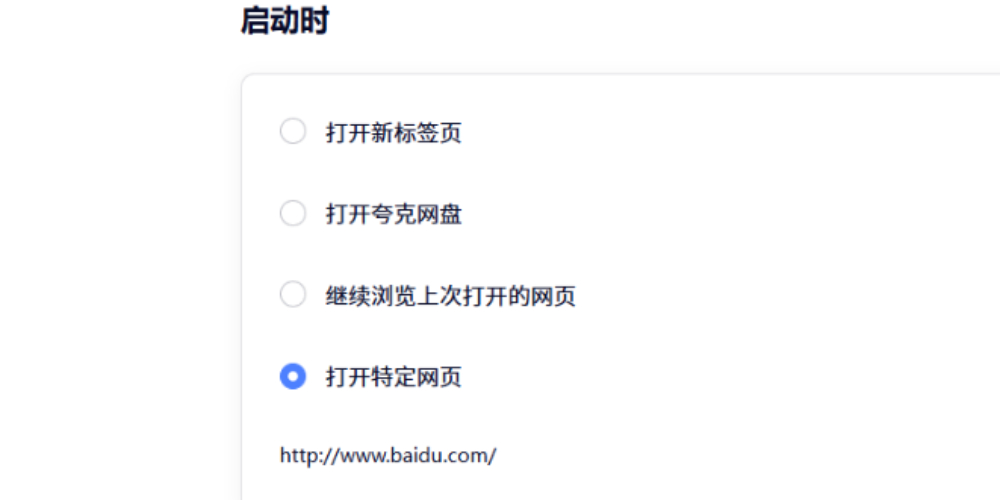

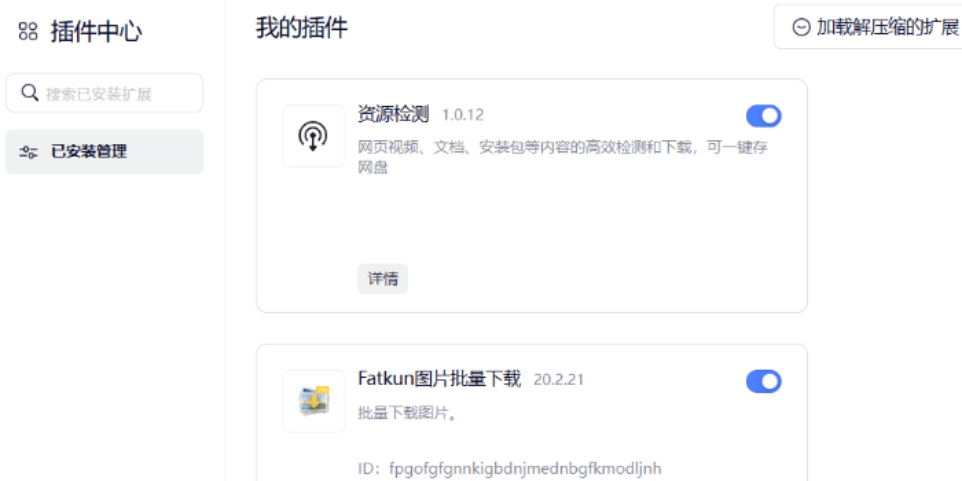


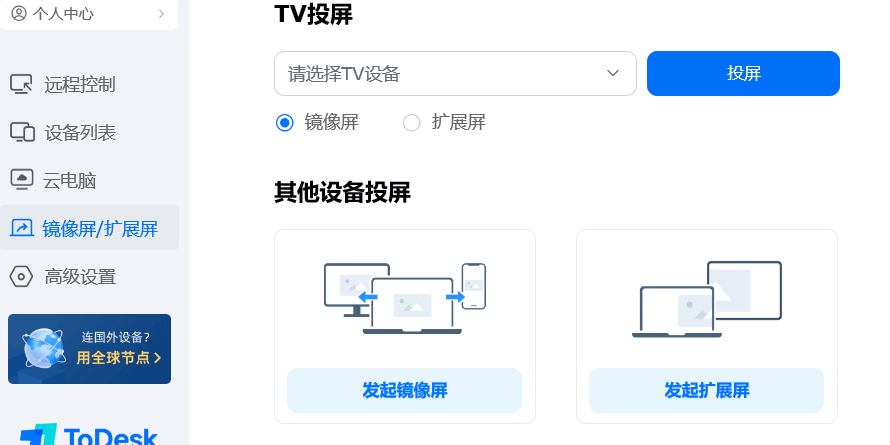


























































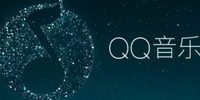






 X
X





目前已有0条评论